"Как Стим перевести на русский язык?" - часто спрашивают в технической поддержке многие игроки рунета. В частности, это те. которые вообще не знают иностранных языков. На самом деле, смена языка - это довольно простое дело. Давайте посмотрим, что же можно сделать и как Стим переключить на русский язык.
Перевод агента
Первое, что мы с вами рассмотрим - это смену "региона" в самой программе Стима. Как правило, если человек абсолютно не знает языка, то пользоваться иностранным интерфейсом ему относительно трудно. Вот тогда он и начинает задумываться, как Стим перевести на русский язык.
Сделать это довольно просто. Вам достаточно зайти в настройки аккаунта и выбрать тот язык, который вам необходим. Для этого нажмите на ваш ник в левом верхнем углу активного окна Steam, после чего нажмите "Settings...". Здесь нужно будет выбрать вкладку "INTERFACE". Собственно говоря, это и есть тот самый интерфейс, который требуется сменить. В открывающемся списке выберите "Русский" и нажмите "Ок". Все должно перевестись. Теперь вы знаете, как Стим поменять на русский язык. Тем не менее, это еще не все возможности смены. Давайте посмотрим, какие еще варианты могут быть.
Скачивание
Конечно, если вам не хочется долго "возиться" с настройками и думать, как настроить программу "под себя", то можно благополучно установить Стим на русском языке. То есть, речь идет о скачивании изначально русифицированной версии агента.
Сделать это можно несколькими способами. Первый - это найти необходимый установочный файл в интернете.

Правда, данный метод - не самый лучший. Все это из-за того, что многие хакеры и взломщики могут "зашифровать" свои вирусы под любой установочный файл. Так, скачав Стим из недостоверного источника, вы можете занести на компьютер какую-нибудь заразу.
Второй способ - это скачивание дистрибутива с официального сайта Стим. Здесь вы можете быть уверены в ьтом, что никаких компьютерных вирусов и шпионов вы не занесете после установки. Как правило, если вы живете в России, вам будет предложена изначально русская версия агента. Если вы установите его, то вам не нужно будет думать, как Стим перевести на русский язык. Он изначально будет содержать необходимый язык интерфейса. Если вам потребуется его сменить, просто зайдите в настройки - интерфейс - язык (выберите необходимый). После этого нажмите "Ок". Вы добьетесь желаемого результата.

Смена языка игры
Но иногда у человека возникает потребность сменить не только интерфейс в агенте, но и в самой игре, в которую он решил поиграть. Правда, сделать это бывает довольно трудно. Дело в том, что в системе могут случаться сбои, которые, как правило, мешают смене языка. Итак, если вы знаете, как Стим перевести на русский язык, то и любую игру вы тоже сможете "поменять".
Здесь есть три пути. Первый - это банальный, известный многим. Если игра изначально поддерживает русский язык, то сменить его в настройках самой игрушки. Делается это во время запуска. Точнее, на главном экране. Зайдите в "Settings" и в графе "Language" выберите "русский". После этого игрушка "переведется".
Второй метод приходит на помощь тогда, когда предыдущим способом сменить язык не вышло. Причина может крыться в том, что игра изначально запускается с определенным "языковым регионом". Для этого вам необходимо будет найти тот файл, который отвечает за настройки запуска. Такие данные, как правило, находятся в папке "Мои документы". Далее следует искать ту папочку, которая отностся конкретно к вашей игре. Когда вам удастся найти и открыть нужный файл, найдите там строчку, которая отвечает за язык интерфейса и смените его нв "Rus". Как именно называется необходимый вам файл и какая строка нужна? Лучше всего спросите это на специализированных форумах. Игр много, так что, перечислять всевозможные варианты нет смысла. Так вы знаете, как Стим перевести на русский язык и сменить язык интерфейса в игрушке.
"Выпусти русификатор!"
Последний способ, которым можно русифицировать все, что только заблагорассудится - это установить русификатор. Правда, для начала его придется найти и скачать. Иногда на игры и программы изначально нет русского перевода, да и делать его не планируют. В таких случаях, если у вас есть знакомые, знающие программирование и иностранные языки, вам нужно будет попросить их выпустить "фанатский" перевод-патч. Правда, для Стим это сделать очень трудно. Тем не менее, если вы не видите других путей, то у вас есть выбор: играть на иностранном или ждать русификатора.
Внимание, только СЕГОДНЯ!
- Как класть деньги на ";Стим";: в помощь настоящему геймеру
- Как положить деньги на "Стим" через терминал, или Покупка без проблем!
- Как в "Скайриме" поменять язык. Пробуем пользоваться консолью!
- 1. Особенности сервиса
- 2. Смена языка
- 3. В Steam
- 4. В игре
Геймеры и другие пользователи сервиса цифрового распространения Steam нередко сталкиваются с языковыми барьерами во время использования программы. Первоначально, оригинальный клиент Steam распространялся только с английским интерфейсом, позже в меню опций сервиса добавились другие языки. Ниже мы разберем, как сделать русский язык в стиме для облегчения использования приложения.
Особенности сервиса
Площадка Steam впервые была запущена еще в 1999 году. В то время клиент разработчика Valve распространял только игры и другую продукцию компании. Со временем, число его пользователей, как и популярность самой Valve, только увеличивалась. Сейчас цифровой площадкой пользуются свыше 125 млн. человек по всему миру.

Библиотека Steam насчитывает десятки тысяч разных наименований как от крупных AAA-разработчиков, так и от маленьких инди-студий. За всю свою историю сервис пережил несколько крупных редизайнов интерфейса, которые значительно упрощают геймерам навигацию по библиотеке. С ростом количества активных игроков клиент Steam также получил важные обновления, которые позволяют просматривать список игр сервиса на русском языке. Поэтому проблема как поменять язык в стиме остается очень актуальной. Также прочитайте, как поставить русский язык в отдельных играх.
Смена языка
Еще во время скачивания и установки клиента можно поставить русский язык в настройках на официальной страничке Steam. В дальнейшем эта опция появится в свойствах самой программы. Также вы можете поменять язык в отдельной игре, если вас не устраивает её русифицированная версия.
В Steam
Итак, как изменить язык интерфейса сервиса за несколько простых шагов? Вам понадобиться:
- Запустить клиент и войти в свою учетную запись. Для этого используйте свой логин и пароль, указанный при регистрации;

- Выберите раздел «Settings», здесь находятся основные настройки клиента;
- В разделе опций перейдите на вкладку «Interface»;

- На страничке интерфейса кликните по меню языков. Из выпадающего списка выберите русский язык;

- Сохраните изменения нажатием кнопки «OK» в правом нижнем углу.
Учтите, что для вступления изменений в силу придется дождаться перезагрузки клиента. После перезапуска интерфейс Steam будет отображаться на русском языке.
В игре
Иногда отдельные игры по каким-то причинам скачиваются в не нерусифицированной версии. Обычно для русскоязычных пользователей сервис сразу же предлагает продукты на русском языке. Однако некоторые приложения всё же требуют ручной смены интерфейса в настройках.

Как сменить язык в отдельной игре? Вам понадобиться:
- Войти в свой аккаунт, используя логин и пароль;
- Через строку поиска в левом верхнем углу найти соответствующую игру;
- Открыть список её опций нажатием правой кнопки мыши. Выбрать пункт «Свойства» («Properties» на английском языке);

- Перейти на вкладку «Язык» («Language»);

- Открыть выпадающее меню. Прокрутить список вниз и поставить язык на русский. Нажать клавишу «OK» в правом нижнем углу для подтверждения изменений.
После этого Steam может некоторое время подгружать дополнительные файлы с указанными языковыми пакетами. Учтите, что далеко не каждая игра поддерживает интерфейс на русском языке. Более того, русифицированная версия игровых продуктов не гарантирует присутствие русской озвучки. В этом случае геймерам остается только надеяться на выход официальной локализации.

Также не стоит забывать, что в некоторых регионах мира действуют ограничения, связанные с политикой сервиса. В таких местах русифицированные клиенты могут быть заблокированы, обязательно уточняйте эту информацию в Интернете перед тем как перевести стим на русский язык.
Кто не любит иногда провести часок, другой в компании своего железного друга за любимой игрой. И тот, кто это делает немного чаще других, наверняка слышал об игровой клиентской оболочке Steam. Ведь она вобрала в себя почти все, что связанно с кибер развлечениями. Данный сервис уже приобрела статус международного программного обеспечения, лишь бы было прямое подключение к глобальной сети интернет.
По мере того что Steam стал настолько популярен в мире, встала необходимость добавления новых языков для интерфейса и управления. Ведь уже сейчас в нём насчитывается более 20 самых распространенных языков планеты. Но как быть, если нужно перевести интерфейс с одного языка на другой язык, а именно как поменять язык на русский в Стиме. И так начнем по порядку.
Установленный язык в Steam непонятен совсем
Если вдруг случилось так что, на вашем персональном компьютере уже имеется клиентская оболочка Steam, но разобрать у вас не получается, что там написано, так как тот язык что стоит в настройках вам не понятен. Не стоит расстраиваться, а смело удаляйте Стим со своего персонального компьютера. Потому что легче будет правильно переустановить Steam, нежели копаться в непонятных для вас символах и выискивать правильное поле в меню, тыкая на всё, что попадает в поле ваших глаз. В конечном итоге вы можете только навредить Стим, нечаянно сменив какие-то другие настройки.
Настройка русского языка при установке Steam
Если же у вас не установлена оболочка Стим. То при первых же шагах вы столкнетесь с отдельным окном, который будет предлагать вам выбрать один из более чем 20 языков. Выбрать уже русский язык не составит большого труда. Просто помечаем язык возле понравившегося, в нашем случае левее от слова «Русский», и жмём кнопку «Далее». Дальше уже проходим следующие этапы установки программы, на которых у вас не должно возникнуть сложных вопросов. В конечном итоге на выходе из установки мы получаем интерфейс Steam с русским языком по умолчанию.
Меняем английский язык на русский через настройки Стим внутри программы
Если вышло, так что язык по умолчанию на вашем Steam клиенте установлен на English. Выход из этой ситуации следующий. Запускаем программу, вводим ваши персональные данные для входа в систему, такие как логин и пароль. Закрываем рекламу, если она выскочила после авторизации пользователя. И проделываем следующие ходы для смены языка на русский. В левом верхнем углу, где располагается основное меню программы, ищем вкладку «Steam», после нажатия на неё мы видим некий список, из которого мы выбираем вкладку «Settings». После нажатия у нас появляется окно основных настроек программы. Нас интересует смена языка так, что сразу переходим в графу «Interface». В графе «Interface» первый пункт как раз посвящен смене языка, кликнем на надпись со словом «English». После чего нам открывается полный список языков доступный программе, из него мы выбираем «Русский (Russian)». Сохраняем настройки, кликнув на кнопку «ОК», которая расположена в правом нижнем углу данного окна. После чего программа сама предложит перезапустить Steam, уже с примененными настройками. Соглашаемся с этим и жмём «Restart steam». В конце этого мы видим уже окно входа в систему Steam на русском языке. Авторизуемся и заходим в выбранную вами игру.
Подведем итог
Смена языка в игровой клиентской оболочке Steam, как оказалось не так уж и сложна. Вам остаётся только запустить ту игру, которую запланировали поиграть. Только не забывайте, что Вы нужны и реальному миру, а не только игровому, отдыхайте и делайте чаще для себя перерывы. Ну и вперед за победами и новыми ощущениями с вашими играми на вашей игровой площадке.
"Как Стим перевести на русский язык?" - часто спрашивают в технической поддержке многие игроки рунета. В частности, это те. которые вообще не знают иностранных языков. На самом деле, смена языка - это довольно простое дело. Давайте посмотрим, что же можно сделать и как Стим переключить на русский язык.
Перевод агента
Первое, что мы с вами рассмотрим - это смену "региона" в самой программе Стима. Как правило, если человек абсолютно не знает языка, то пользоваться иностранным интерфейсом ему относительно трудно. Вот тогда он и начинает задумываться, как Стим перевести на русский язык.
Сделать это довольно просто. Вам достаточно зайти в настройки аккаунта и выбрать тот язык, который вам необходим. Для этого нажмите на ваш ник в левом верхнем углу активного окна Steam, после чего нажмите "Settings...". Здесь нужно будет выбрать вкладку "INTERFACE". Собственно говоря, это и есть тот самый интерфейс, который требуется сменить. В открывающемся списке выберите "Русский" и нажмите "Ок". Все должно перевестись. Теперь вы знаете, как Стим поменять на русский язык. Тем не менее, это еще не все возможности смены. Давайте посмотрим, какие еще варианты могут быть.
Скачивание
Конечно, если вам не хочется долго "возиться" с настройками и думать, как настроить программу "под себя", то можно благополучно установить Стим на русском языке. То есть, речь идет о скачивании изначально русифицированной версии агента.
Сделать это можно несколькими способами. Первый - это найти необходимый установочный файл в интернете.

Правда, данный метод - не самый лучший. Все это из-за того, что многие хакеры и взломщики могут "зашифровать" свои вирусы под любой установочный файл. Так, скачав Стим из недостоверного источника, вы можете занести на компьютер какую-нибудь заразу.
Второй способ - это скачивание дистрибутива с официального сайта Стим. Здесь вы можете быть уверены в ьтом, что никаких компьютерных вирусов и шпионов вы не занесете после установки. Как правило, если вы живете в России, вам будет предложена изначально русская версия агента. Если вы установите его, то вам не нужно будет думать, как Стим перевести на русский язык. Он изначально будет содержать необходимый язык интерфейса. Если вам потребуется его сменить, просто зайдите в настройки - интерфейс - язык (выберите необходимый). После этого нажмите "Ок". Вы добьетесь желаемого результата.

Смена языка игры
Но иногда у человека возникает потребность сменить не только интерфейс в агенте, но и в самой игре, в которую он решил поиграть. Правда, сделать это бывает довольно трудно. Дело в том, что в системе могут случаться сбои, которые, как правило, мешают смене языка. Итак, если вы знаете, как Стим перевести на русский язык, то и любую игру вы тоже сможете "поменять".
Здесь есть три пути. Первый - это банальный, известный многим. Если игра изначально поддерживает русский язык, то сменить его в настройках самой игрушки. Делается это во время запуска. Точнее, на главном экране. Зайдите в "Settings" и в графе "Language" выберите "русский". После этого игрушка "переведется".
Второй метод приходит на помощь тогда, когда предыдущим способом сменить язык не вышло. Причина может крыться в том, что игра изначально запускается с определенным "языковым регионом". Для этого вам необходимо будет найти тот файл, который отвечает за настройки запуска. Такие данные, как правило, находятся в папке "Мои документы". Далее следует искать ту папочку, которая отностся конкретно к вашей игре. Когда вам удастся найти и открыть нужный файл, найдите там строчку, которая отвечает за язык интерфейса и смените его нв "Rus". Как именно называется необходимый вам файл и какая строка нужна? Лучше всего спросите это на специализированных форумах. Игр много, так что, перечислять всевозможные варианты нет смысла. Так вы знаете, как Стим перевести на русский язык и сменить язык интерфейса в игрушке.

"Выпусти русификатор!"
Последний способ, которым можно русифицировать все, что только заблагорассудится - это установить русификатор. Правда, для начала его придется найти и скачать. Иногда на игры и программы изначально нет русского перевода, да и делать его не планируют. В таких случаях, если у вас есть знакомые, знающие программирование и иностранные языки, вам нужно будет попросить их выпустить "фанатский" перевод-патч. Правда, для Стим это сделать очень трудно. Тем не менее, если вы не видите других путей, то у вас есть выбор: играть на иностранном или ждать русификатора.
Несмотря на множество вариантов манипуляций с деньгами, Steam не идеален в финансовых вопросах. Вы имеете возможность пополнять кошелек, возвращать деньги за игры, которые вам не подошли, покупать вещи на торговой площадке. Но вы никак не сможете перевести деньги с одного кошелька на другой, если вам это понадобится. Для этого нужно выкручиваться и использовать обходные пути, читайте далее, что бы узнать, какие именно.
Переводить деньги со Стима на другой аккаунт Стим можно несколькими рабочими способами, поговорим подробно о каждом из них.
Одним из самых распространенных методов перевода денег является обмен предметами инвентаря Steam. Для начала необходимо иметь на кошельке требуемую вам сумму. Затем нужно купить на эти деньги различные предметы на торговой площадке Steam. Торговая площадка доступна через верхнее меню клиента. Если вы впервые в Steam, то торговля на площадке может быть недоступна. О том, как получить доступ к торговой площадке Steam читайте в этой статье .

Вам необходимо приобрести несколько предметов на торговой площадке. Лучше всего приобретать самые популярные предметы, так как получатель, которому вы передадите предметы, сможет быстро продать их и таким образом получить деньги на свой кошелек. Одними из таких предметов являются сундуки для игры CS:GO. Также можно купить ключи для Team Fortress или вещи на самых популярных героев в Dota2.

После покупки все предметы окажутся в вашем инвентаре. Теперь вам необходимо произвести обмен с аккаунтом получателя, которому вы хотите передать деньги. Для того, чтобы обменяться с другим аккаунтом вещами, необходимо найти его в списке друзей и, нажав правую клавишу, выбрать пункт «произвести обмен».

После того, как пользователь примет ваше предложение, начнется процесс обмена. Для того, что бы произвести обмен, перенесите все купленные предметы в верхнее окно. Затем вам необходимо поставить галочку, которая указывает на то, что вы согласны с данными условиями обмена. То же самое необходимо выполнить пользователю с другой стороны. Далее останется только нажать кнопку подтверждения обмена.

Для того чтобы обмен произошел мгновенно, вам необходимо подключить мобильный аутентификатор Steam Guard к своему аккаунту, как это сделать вы можете . Если к вашему аккаунту не подключен Steam Guard, то вам придется ждать 15 дней до того момента, как можно будет подтвердить обмен. В этом случае подтверждение обмена будет происходить с помощью письма, отправленного на ваш электронный адрес.
После подтверждения обмена все предметы будут переданы другому аккаунту. Теперь остается только продать эти предметы на торговой площадке. Для этого нужно открыть инвентарь предметов в Steam, делается это через верхнее меню клиента, в котором вы должны выбрать пункт «инвентарь»

Откроется окно с предметами, которые привязаны к данному аккаунту. Вещи в инвентаре разделены на несколько категорий в соответствии с игрой, которой они принадлежат. Также здесь присутствуют общие предметы Steam. Для того чтобы продать предмет необходимо найти его в инвентаре кликнуть по нему левой клавишей мыши, а затем нажать кнопку «продать на торговой площадке».

При продаже вам необходимо задать стоимость, по которой вы хотите продать этот предмет. Желательно давать рекомендуемую цену, так вы не потеряете своих денег. Если же вам хочется получить деньги как можно быстрее, и вы не боитесь немного потерять при этом, то смело выставляйте цену предмета на несколько копеек ниже, чем минимальная на рынке. В таком случае предмет купят в течение нескольких минут.
После того, как все предметы будут проданы, на кошельке аккаунта получателя появится нужная сумма денег. Правда сумма может несколько отличаться от требуемой, так как цены на торговой площадке постоянно меняется и предмет может стать дороже или, наоборот, дешевле.
Также не стоит забывать и о комиссии Steam. Не думаем, что перепады цен или комиссия сильно повлияют на конечную сумму, но будьте готовы недосчитаться пары-тройки рублей и учесть это заранее.
Существует и другой, более удобный способ передачи денег в Steam. Он гораздо быстрее первого предложенного варианта. Также, используя этот метод, вы максимально избежите потерь денег через комиссии и перепады цен.
Продажа предмета по цене равной сумме, которую необходимо передать
Из названия уже предельно ясна механика данного способа. Любому пользователю Steam, желающему получить от вас деньги, необходимо выставить любой предмет на торговую площадку, задав стоимость равную той, которую он хочет получить. К примеру, если пользователь хочет получить от вас сумму, равную 200 рублям и имеет в наличии сундук, то он должен выставить на продажу этот сундук не за рекомендованные 2-3 рубля, а за 200.
Для того чтобы найти предмет на торговой площадке вам необходимо будет ввести его название в строку поиска, затем кликнуть по его иконке в левом столбике результатов. Далее откроется страница с информацией по данному предмету, на ней будут представлены все доступные предложения, вам останется лишь найти необходимого пользователя, которому вы хотите отправить заветную сумму. Найти его можно перелистывая страницы с товаром в нижней части окна.

После того, как вы найдете данные предложения на торговой площадке, нажмите кнопку покупки, а затем подтвердите свое действие. Таким образом вы получите дешевый предмет, а пользователь получает ту сумму, которую он указал при продаже. Предмет торга вы запросто можете вернуть пользователю через обмен. Единственное, что теряется при сделке – это комиссия в виде процента от суммы продажи.
Это были основные способы передачи денег между аккаунтами Steam. Если вы знаете более хитрый, быстрый и выгодный способ, то делитесь им со всеми в комментариях.

 Всеволод большое гнездо как правитель
Всеволод большое гнездо как правитель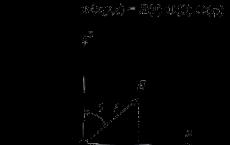 Как заполняются электронные уровни, подуровни и орбитали по мере усложнения атома
Как заполняются электронные уровни, подуровни и орбитали по мере усложнения атома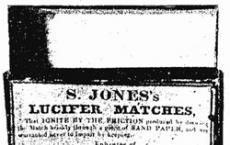 Самые первые спички в мире
Самые первые спички в мире